Excel表格数字转换成文本详细图文步骤
摘要:使用Excel表格的朋友应该经常会与数字打交道,因为一般格式的数字可能无法满足用户的要求。比如现在Excel表格中的日期是“20...
使用Excel表格的朋友应该经常会与数字打交道,因为一般格式的数字可能无法满足用户的要求。比如现在Excel表格中的日期是“20120205”,那么这种格式的数字可能不是我们想要的,我们希望将其转换为“贰零壹贰年零贰月零伍日”这种形式,此时,我们就可以利用Excel中的功能将它转换过来。
将“20120205”转换为“贰零壹贰年零贰月零伍日”方法:
①选中需要转换的单元格,单击“菜单栏”的“格式”,在下来菜单中选择“单元格”命令;
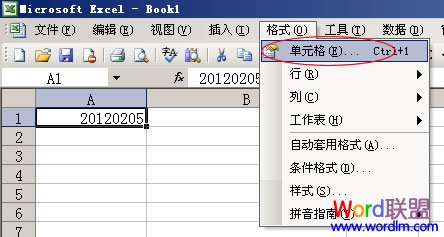
②在弹出的“单元格格式”对话框中“数字”下面的的“分类”里面选择“自定义”;

③在右边的“类型”中输入:[dbnum2]0000年00月00日;
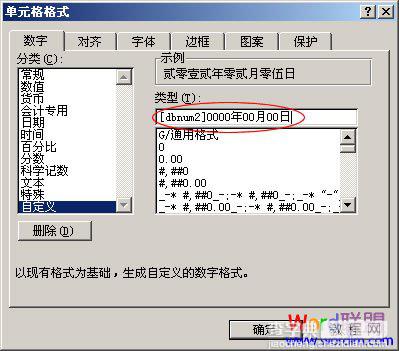
此时,20120205就变成了贰零壹贰年零贰月零伍日。

【Excel表格数字转换成文本详细图文步骤】相关文章:
★ Office 2007 专业版 安装使用详细步骤(图文教程)
★ 将Word文档转为Excel表格和Excel表格转换成Word文档的图文教程
★ WPS表格 巧妙使用“定位”功能 打造成绩单的方法(图文教程)
上一篇:
WPS文字中如何设置页码
